Guía de Usuario de Dr.Fone - Desbloqueo de Pantalla
Aprende cómo utilizar Dr.Fone para eliminar todo tipo de bloqueos de pantalla en tu dispositivo Android o iOS. Descarga la última versión de Dr.Fone y comienza ahora mismo.
¿Cómo hacer Bypass (Saltar) al FRP en los Dispositivos Samsung?
"Acabo de comprar un teléfono de segunda mano, pero no tengo el código PIN ni la cuenta anterior de Google. ¿Existe alguna manera de saltar el bloqueo FRP de Google?"
Si estás teniendo dificultades para acceder a la pantalla de inicio de tus tablets o teléfonos móviles Samsung, como en el Galaxy S24. Entonces, lo mejor sería que aprendieras, cuál es el proceso de desbloqueo del FRP en el Samsung S24. El problema es que la función Factory Reset Protection en español Protección de Restablecimiento de Fábrica (FRP), se ha activado debido a un restablecimiento de fábrica inseguro; por lo tanto, tendrás que hacer un bypass a la protección del FRP de Google, antes de poder utilizar tu dispositivo Samsung.
La buena noticia, es que existe un camino rápido para hacer un bypass al FRP y de esta manera logres desactivar la cuenta que está vinculada en el Samsung S24 y puedas acceder a la pantalla de inicio de tu dispositivo. Se trata de Dr.Fone - Desbloqueo de Pantalla (Android). Por lo cual, esta guía te mostrará algunos de los métodos de confianza que puedes utilizar para resolver este problema.
Gestiona Tu Teléfono Dondequiera Que Vayas
Índice
Parte 1: Bypass (Saltar) a la Cuenta de Google de Casi Todos los Samsung (Incluyendo Android 11/12)
Eliminar la cuenta de Google de un dispositivo no suena difícil ni diferente para ti. Sin embargo, a veces es importante tener en cuenta algunos detalles sobre el smartphone. ¿Qué pasa si has comprado un dispositivo Samsung usado y quieres eliminar su bloqueo FRP? Sin ningún conocimiento en particular de su versión del sistema operativo o si quieres encontrar la manera más fácil de hacer un bypass al FRP, sin embargo, puedes desbloquearlo con la solución para Todas las Versiones de Android. Descubramos cómo puedes llevar a cabo este proceso fácilmente:
Comienza ejecutando Wondershare Dr.Fone en tu computadora y conecta el dispositivo Samsung. Luego, ve a Toolbox/Caja de Herramientas > Screen Unlock/Desbloqueo de Pantalla para abrir el kit de herramientas específico en una nueva ventana.

*La versión de Dr.Fone para Mac todavía tiene la interfaz antigua, pero no afecta el uso de las funciones de Dr.Fone. La actualizaremos lo antes posible.
De las opciones que aparecen en la siguiente pantalla, selecciona Android para continuar.

Luego en la siguiente pantalla, tendrás que seleccionar "Remove Google FRP Lock/Eliminar el Bloqueo FRP de Google" para continuar con la operación específica.

A continuación selecciona Samsung y haz clic en el botón "Start/Empezar" para continuar.

Si no conoces la versión del Sistema Operativo Android de tu Samsung o quieres utilizar la manera más rápida de eliminar el Bloqueo de Google, selecciona la opción de "All Android versions (One-Click Removal)/Todas las versiones de Android (Elimina en Un Solo Clic)" y continúa haciendo clic en "Start/Iniciar" en la misma pantalla.


Se te dirigirá a una pantalla en donde deberás seguir las instrucciones indicadas en la pantalla. Busca el botón de "Emergency Call/Llamada de Emergencia" en tu dispositivo Android y toca sobre el. Escribe *#0*# para abrir un menú secreto. Una vez hecho esto, haz clic en "Next/Siguiente" en la pantalla de tu computadora.

En La pantalla de tu dispositivo Android, se mostrará una solicitud para activar la depuración USB. Después de permitirla en tu Samsung, haz clic en "Authorized/Autorizar" en la pantalla de tu computadora.

La siguiente pantalla en tu computadora mostrará la eliminación del bloqueo FRP de tu dispositivo Android.

Una vez que el bloqueo FRP se haya eliminado exitosamente, la ventana de confirmación mostrará su finalización. Haz clic en "Done/Hecho" si has ejecutado el proceso con éxito. Si el problema persiste, vuelve a realizar el proceso con la opción "Try Again/Intentar de Nuevo".

Parte 2: Bypass (Saltar) a la Cuenta de Google en Samsung con Android 6/9/10
Si estás seguro de la versión del Sistema Operativo de tu Samsung, también puedes realizar los siguientes pasos que te indicamos a continuación, e iniciar el proceso fácil para hacer bypass al FRP ya mismo. Para Android 6/9/10, restablecer el código PIN, es una buena manera de desactivar el FRP de Google. Aquí están los pasos que debes seguir:
Después de acceder a la herramienta de "Desbloqueo de Pantalla" y abrir la función de "bloqueo FRP" a través de ella, dirígete a la pantalla donde tienes que seleccionar la "versión de Android". Selecciona SO Android 6/9/10 de las opciones y continúa haciendo clic en "Start/Iniciar".

Confirma la solicitud que aparece en pantalla y asegúrate de que tu Android esté conectado a una conexión Wi-Fi que sea adecuada. Continúa haciendo clic en "OK/Aceptar".

La siguiente pantalla mostrará una notificación enviada a tu dispositivo Samsung.

Una vez que se envíe correctamente, la pantalla indicará su ejecución. Haz clic en "OK/Aceptar" para continuar con las siguientes instrucciones y agarra tu dispositivo Android.

Haz clic en el botón "View/Ver" para abrir el Navegador de Internet Samsung y escribe la URL requerida cuando se abra. Luego, sigue las instrucciones para seleccionar un PIN y de esta manera proteger tu teléfono.

Selecciona la opción "No se requiere" para configurar un código PIN y luego haz clic en el botón "Skip/Omitir" para continuar.
Después, regresa a la página de conexión Wi-Fi en tu dispositivo Samsung e introduce el código PIN configurado. Avanza con las instrucciones en pantalla y encuentra el botón "Skip/Omitir" en la página cuando estés a punto de ingresar la cuenta de Google. Haz clic en "Next/Siguiente" en la pantalla de tu computadora una vez que hayas terminado.

La pantalla indicará que se ha eliminado exitosamente el bloqueo FRP del dispositivo Android. Haz clic en "Done/Hecho" para concluir el proceso.

Parte 3: Bypass (Saltar) a la Cuenta de Google en Samsung con Android 7/8
Los siguientes pasos se utilizan para eliminar el FRP en dispositivos Samsung con Android 7/8. Comencemos ahora.
Cuando llegues a la página para seleccionar la versión de Android, marca la opción SO Android 7/8 y haz clic en "Start/Iniciar".

Cuando recibas una solicitud en la pantalla, verifica la información y haz clic en "OK/Aceptar" para continuar.

Recibirás una notificación en tu dispositivo Samsung, cuyo progreso se mostrará en la pantalla. Una vez que se envíe correctamente, la pantalla indicará su finalización. Haz clic en "OK/Aceptar" para continuar con el proceso.

Para eliminar el FRP, sigue todas las instrucciones en pantalla correctamente. Al hacer clic en "View/Ver" en la notificación recibida en el dispositivo Samsung, continúa aceptando los términos del navegador Google Chrome que se abre al hacer clic en "Accept & Continue/Aceptar y Continuar". Si elijes "NO THANKS/NO, GRACIAS" procede con el siguiente paso.

Abre la URL requerida y selecciona Android 7/8. Continúa haciendo clic en la opción "Download APK/Descargar APK" para descargar un archivo APK en tu dispositivo Samsung, que servirá como la clave para hacer el bypass (saltar) al bloqueo FRP.
Cuando se descargue, ábrelo y entra a "SETTINGS/AJUSTES". Tendrás que activar la opción de permisos necesarios para permitir la instalación desde esta fuente y continuar.
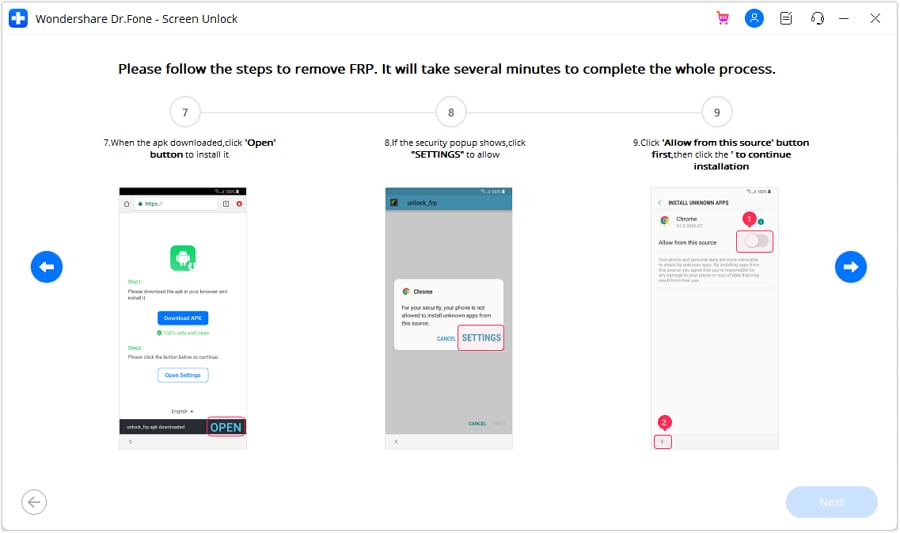
Instala correctamente el paquete APK en tu dispositivo Android siguiendo las instrucciones que aparecen en pantalla.
Luego, regresa a la página del navegador y pulsa el botón "Abrir Ajustes". Accede a otros ajustes de seguridad de tu dispositivo Samsung según las instrucciones y desactiva el "Android Device Manager/Administrador de Dispositivos Android" y "Find My Device/Encontrar Mi Dispositivo" para saltar el FRP.
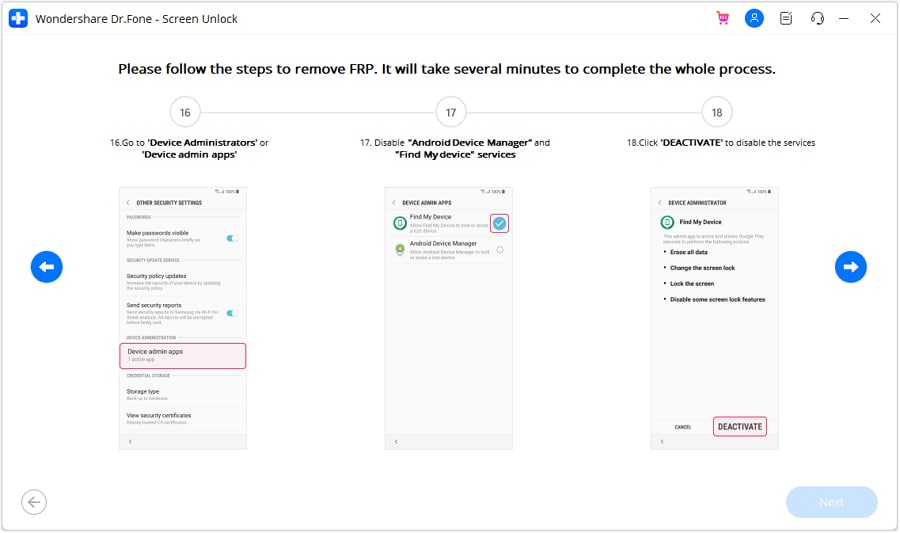
Ve a los Ajustes de tu Samsung y busca las opciones de Google Play Services/Servicios de Google Play y Google Play Store para desactivarlas.
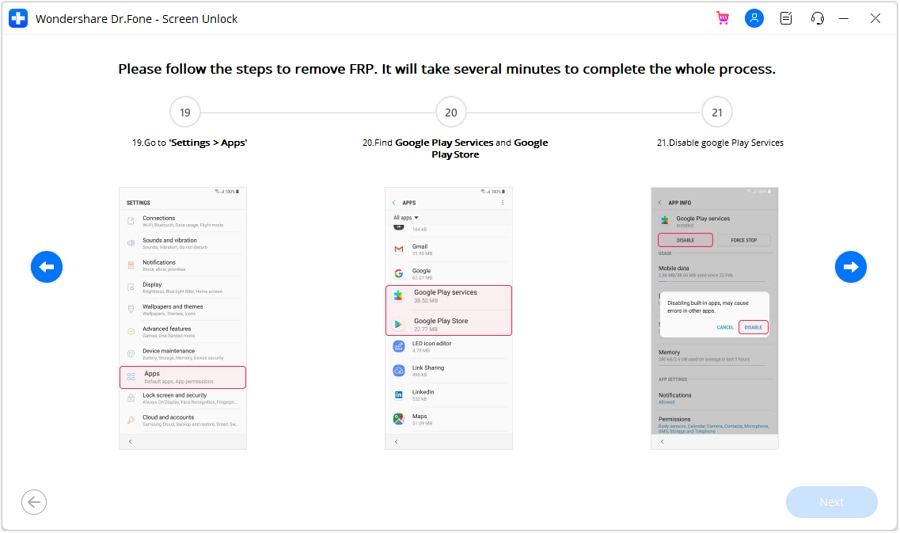
Después de desactivar estas aplicaciones, procede a configurar una nueva cuenta en tu dispositivo Samsung desde Ajustes >Nube y Cuentas o Cuentas y Respaldo >Cuentas. Luego, sigue las instrucciones en pantalla para iniciar sesión en tu Cuenta de Google o crear una nueva.
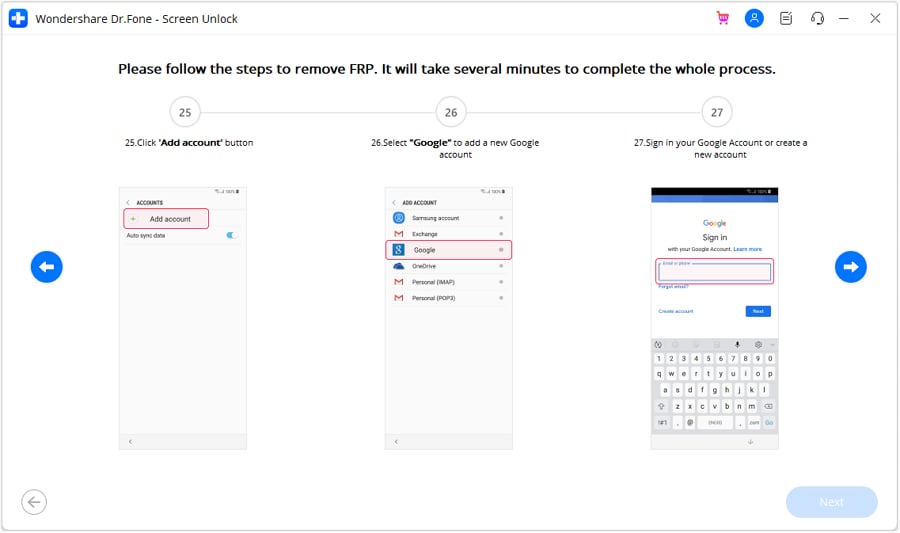
Después de "crear/iniciar sesión" en la cuenta y aceptar las políticas, regresa a los ajustes de seguridad similar en el dispositivo Samsung para volver a activarla.

En primer lugar, vuelve a activar los servicios del "Android Device Manager/Administrador de Dispositivos Android" y "Encontrar Mi Dispositivo".
Por otro lado, vuelve a activar los servicios de "Google Play Services/Servicios de Google Play" y "Google Play Store" y una vez más y reinicia tu dispositivo Samsung.

En cuanto abras el dispositivo, descubrirás que el bloqueo FRP se ha eliminado exitosamente del dispositivo Samsung. La pantalla en la parte frontal de tu computadora, también te indicará la finalización de todo el proceso.

Parte 4: ¿Sigues Intentando Averiguar la Versión del Sistema Operativo de tu Samsung? ¡Compruébalo Ahora!
Puedes conocer fácilmente la versión del sistema operativo de tu Samsung, siguiendo los pasos que te indicamos a continuación:
Si no estás seguro sobre la versión de Android de tu Samsung, selecciona la opción "Not Sure the OS Version/No estoy Seguro de la Versión del Sistema Operativo" una vez que accedas a la pantalla específica.

Sigue las instrucciones para poner tu Samsung en Modo Recovery/Recuperación. Selecciona el modo específico según tu dispositivo desde la parte superior.

Después de pongas el dispositivo en Modo Recovery/Recuperación, encontrarás la versión específica de Android, a continuación, selecciona la opción adecuada que aparece en la pantalla y sigue las instrucciones proporcionadas en las partes anteriores, para hacer el bypass al FRP de Samsung de acuerdo a la versión de tu Android.

LO QUE NECESITARÁS

Dr.Fone, proporciona un conjunto completo de herramientas para resolver todos los problemas de los teléfonos iOS/Android.
¿Necesitas ayuda?
Es posible que encuentres la respuesta a tu pregunta en las preguntas frecuentes (FAQ) o en la información adicional a continuación:










